XnShell ให้คุณแปลง ปรับขนาด หมุน แก้ไขภาพโดยใช้เมนูบริบท
หากคุณต้องการแก้ไขหรือเปลี่ยนแปลงรูปภาพ คุณควรตรวจสอบ ส่วนขยาย ของShellที่เรียกว่าXnShell XnShell ช่วยให้คุณแปลง หมุน ปรับขนาด ฯลฯ รูปภาพได้จากเมนูบริบทคลิกขวา คุณไม่จำเป็นต้องเปิดซอฟต์แวร์แก้ไขภาพ(image editing software) ใดๆ เพื่อทำงานพื้นฐานเหล่านี้ให้เสร็จ มาดูคุณสมบัติและวิธีการทำงานของมันกัน
แปลง(Convert)ปรับขนาด หมุน แก้ไขภาพโดยใช้Context Menu
XnShell ปรากฏเฉพาะในเมนูบริบท และทำงานได้ดีทีเดียว เมื่อพูดถึงคุณสมบัติและตัวเลือกเฉพาะ คุณควรตรวจสอบรายการต่อไปนี้-
- การ แสดงตัวอย่างรูปภาพ:(Image preview: )แสดงภาพตัวอย่างควบคู่ไปกับความละเอียดและขนาดไฟล์
- แปลงเป็น:(Convert into: )จะแสดงตัวเลือกโดยตรงในการแปลงรูปภาพเป็นรูปแบบอื่น หากคุณมีรูปภาพ .png และต้องการแปลงเป็น .jpg คุณสามารถทำได้จากเมนูบริบท
- แปลง:(Convert: )หากรูปแบบที่ต้องการไม่ปรากฏในส่วน " แปลง(Convert)เป็น" คุณสามารถเลือกตัวเลือกนี้เพื่อรับนามสกุลไฟล์เพิ่มเติม
- ปรับขนาด:(Resize: )ในกรณีที่คุณต้องการเปลี่ยนขนาดของรูปภาพ คุณสามารถทำได้จากที่นี่ สามารถเลือกตัวเลือกระหว่าง 320×200, 640×480, 800×600, 1024, 50% และ 25%
- หมุน:(Rotate:)หากรูปภาพไม่มีการวางแนวที่ถูกต้อง คุณสามารถเปลี่ยนได้จากที่นี่ คุณสามารถเลือกตัวเลือกระหว่าง -90 องศาซ้าย +90° ขวา 180° พลิกแนวนอน พลิกแนวตั้ง หมุนตามแท็กEXIF
- คัดลอกไปที่คลิปบอร์ด:(Copy to clipboard: )คุณสามารถคัดลอกรูปภาพไปยังคลิปบอร์ดของคุณได้ มีประโยชน์เมื่อคุณใช้ซอฟต์แวร์แก้ไขรูปภาพ และคุณจำเป็นต้องวางรูปภาพในหลายแท็บ
- บันทึกคลิปบอร์ดลงในไฟล์:(Save clipboard to file:)หากคุณได้คัดลอกรูปภาพแล้ว คุณสามารถบันทึกไฟล์นั้นได้โดยใช้ตัวเลือกนี้
- แก้ไข IPTC:(Edit IPTC:)ตัวเลือกนี้จะช่วยคุณเปลี่ยนข้อมูลเมตาของรูปภาพของคุณ
- ส่งไปที่ ImageShack:(Sent to ImageShack:)นี่คือแพลตฟอร์มโฮสต์รูปภาพแบบชำระเงิน และคุณสามารถบันทึกรูปภาพของคุณได้โดยส่งไปที่ImageShack
- ตั้งค่าวอลเปเปอร์เป็น:(Set Wallpaper as:)หากคุณต้องการวางรูปภาพเป็นวอลเปเปอร์ คุณสามารถใช้ตัวเลือกนี้ได้
- การแก้ไขจำนวนมาก:(Bulk editing: )คุณสามารถแปลง หมุน และปรับขนาดรูปภาพหลายภาพพร้อมกันได้
Xn Shellดูเหมือนจะเป็น ส่วนขยายของ Shellที่มีประโยชน์ซึ่งทำงานจากเมนูบริบทคลิกขวา หากคุณชอบคุณสมบัตินี้และต้องการติดตั้ง คุณควรทำตามขั้นตอนเหล่านี้
การใช้ XnShell สำหรับพีซี
ดาวน์โหลด(Download)ไฟล์ติดตั้งตามสถาปัตยกรรมระบบของคุณ หลังจากติดตั้งแล้ว คุณไม่จำเป็นต้องเปลี่ยนตัวเลือกใดๆ เว้นแต่หรือจนกว่าคุณจะต้องการได้รับตัวเลือกที่แตกต่างจากตัวเลือกเริ่มต้น หากคุณกำลังจะแปลงรูปภาพเป็นรูปแบบอื่น ให้คลิกขวาที่รูปภาพแล้วเลือกแปลงเป็น(Convert into )ตัวเลือก
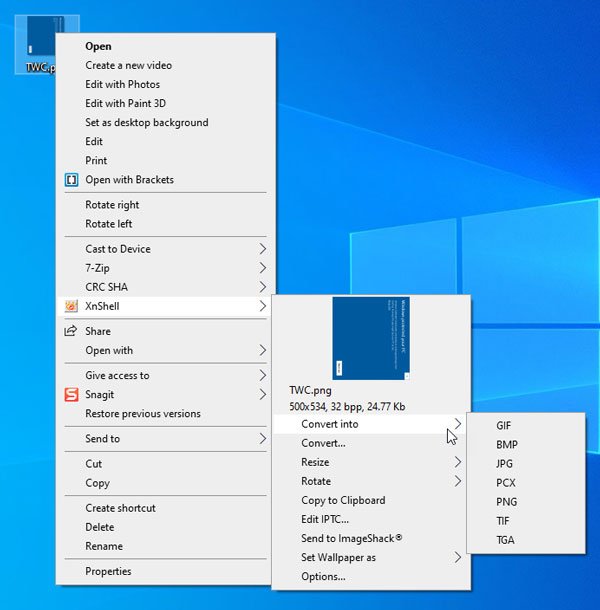
หลังจากนั้นคุณต้องเลือกรูปแบบตามความต้องการของคุณ
หากคุณต้องการปรับขนาดรูปภาพ ตัวเลือก ปรับขนาด(Resize )จะทำงาน คุณจะพบมิติข้อมูลและเปอร์เซ็นต์ต่างๆ ที่คุณสามารถเลือกได้ที่นี่
หากคุณต้องการเพิ่มหรือแก้ไขข้อมูลเมตาหรือ ข้อมูล EXIF ของรูปภาพของคุณ ตัวเลือก แก้ไข IPTC(Edit IPTC )จะทำงาน หลังจากเลือกตัวเลือกนี้ คุณจะพบหน้าต่างที่คุณต้องป้อนรายละเอียดทั้งหมด
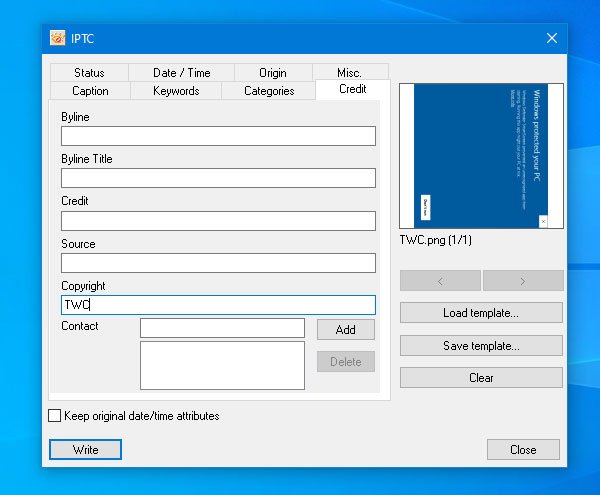
สมมติว่าคุณต้องการคัดลอกรูปภาพไปยังคลิปบอร์ดแล้ววางลงในเครื่องมือแก้ไขรูปภาพเช่นPhotoshop ในกรณีนั้น คุณสามารถใช้ ตัวเลือก คัดลอกไปยังคลิปบอร์ด(Copy to Clipboard )ได้ มันคัดลอกรูปภาพทั้งหมดไปยังโปรแกรมแก้ไขของคุณ แทนที่จะเป็น Cut-Copy-Paste มาตรฐาน
XnShell ตัวเลือกและการตั้งค่า
หากคุณไม่ต้องการแสดงตัวเลือกในเมนูบริบท คุณสามารถใช้แผงการตั้งค่าเพื่อลบออกได้ คุณสามารถเลือก เมนู ตัวเลือก(Options )จากรายการได้ หลังจากนั้น หน้าต่างต่อไปนี้จะปรากฏขึ้น -
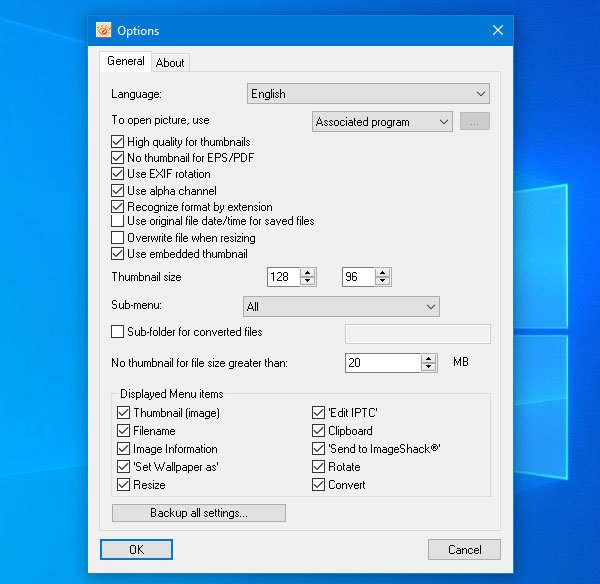
จากที่นี่ คุณสามารถลบหรือเพิ่มเครื่องหมายในกล่องกาเครื่องหมายเพื่อซ่อนหรือแสดงตัวเลือกได้ ตัวอย่างเช่น หากคุณไม่ต้องการ ตัวเลือก Set Wallpaper asคุณสามารถลบเครื่องหมายออกจากช่องทำเครื่องหมายที่เกี่ยวข้องและคลิกที่ปุ่มOK
หากคุณชอบคุณสมบัติของXnShellคุณสามารถดาวน์โหลดได้จากหน้าดาวน์โหลดอย่างเป็น(official download page)ทางการ
PS : คุณรู้หรือไม่ว่าXnViewเป็นโปรแกรมดูรูปภาพที่มีประโยชน์มากและแปลงไฟล์สำหรับWindows ?
Related posts
Add Search บน Google Images ใช้ Context Menu ใน Windows 11/10
ลบ Rotate Left and Rotate Right จาก Context Menu สำหรับ Images
Context Menu บรรณาธิการ: Add, Remove Context Menu รายการใน Windows 11
แก้ไข, Add, Remove รายการจาก New Context Menu ใน Windows 10
วิธีเพิ่ม Secure Delete ถึง context menu ใน Windows 10
Remove Restore รุ่นก่อนหน้า Context menu รายการใน Windows 10
OneClickFirewall: Block หรืออนุญาตให้ Internet access ผ่าน Context Menu
Send ถึง Toys: เพิ่ม Send ไปยังเมนูบริบทของระบบบนพีซีของคุณ
Add Open Windows Terminal เพื่อเปิด ANY Profile ใน Context Menu
Add Unblock option สำหรับไฟล์ที่ดาวน์โหลดใน Context Menu ของ Windows 10
วิธีการลบ Share ด้วย Skype Context Menu item ใน Windows 10
Add or Remove Pin เพื่อเริ่มต้นจาก Context Menu ใน Windows 10
Remove Edit กับ Photos and Edit กับ Paint 3D จาก Context Menu
Remove หรือเพิ่ม Google Drive, Dropbox and OneDrive ถึง Context Menu
Remove or Add EFS File ownership จาก Context Menu ใน Windows 10
วิธีเพิ่ม Personalize (Classic) เป็น Context Menu ใน Windows 10
ลบรายการจาก NEW submenu ในเมนู Explorer context
Add Run item ถึง Sandbox Context Menu ใน Windows 10
วิธีการเปิด Command Prompt ในโฟลเดอร์ใน Windows 10
วิธีเพิ่ม Create Restore Point item ถึง Context Menu ใน Windows 10
